在Adobe premiere这款专业视频剪辑软件中剪辑视频时,我们通常都会先创建一个序列,设置好需要的分辨率,帧速率等参数后再导入素材进行剪辑操作。如果我们需要在Adobe premiere这款软件
在Adobe
premiere这款专业视频剪辑软件中剪辑视频时,我们通常都会先创建一个序列,设置好需要的分辨率,帧速率等参数后再导入素材进行剪辑操作。如果我们需要在Adobe
premiere这款软件中将序列设置为1920×1080的分辨率,小伙伴们知道具体该如何进行操作吗,其实操作方法是非常简单的。我们只需要按Ctrl+N快捷键打开序列窗口后,进行详细的设置就可以了。操作步骤其实都是非常简单的,小伙伴们可以打开自己的Adobe
premiere软件后根据下载的步骤动手操作起来。接下来,小编就来和小伙伴们分享具体的具体操作步骤了,有需要或者是感兴趣的小伙伴们快来和小编一起往下看看吧!
操作步骤
第一步:双击打开adobe premiere;
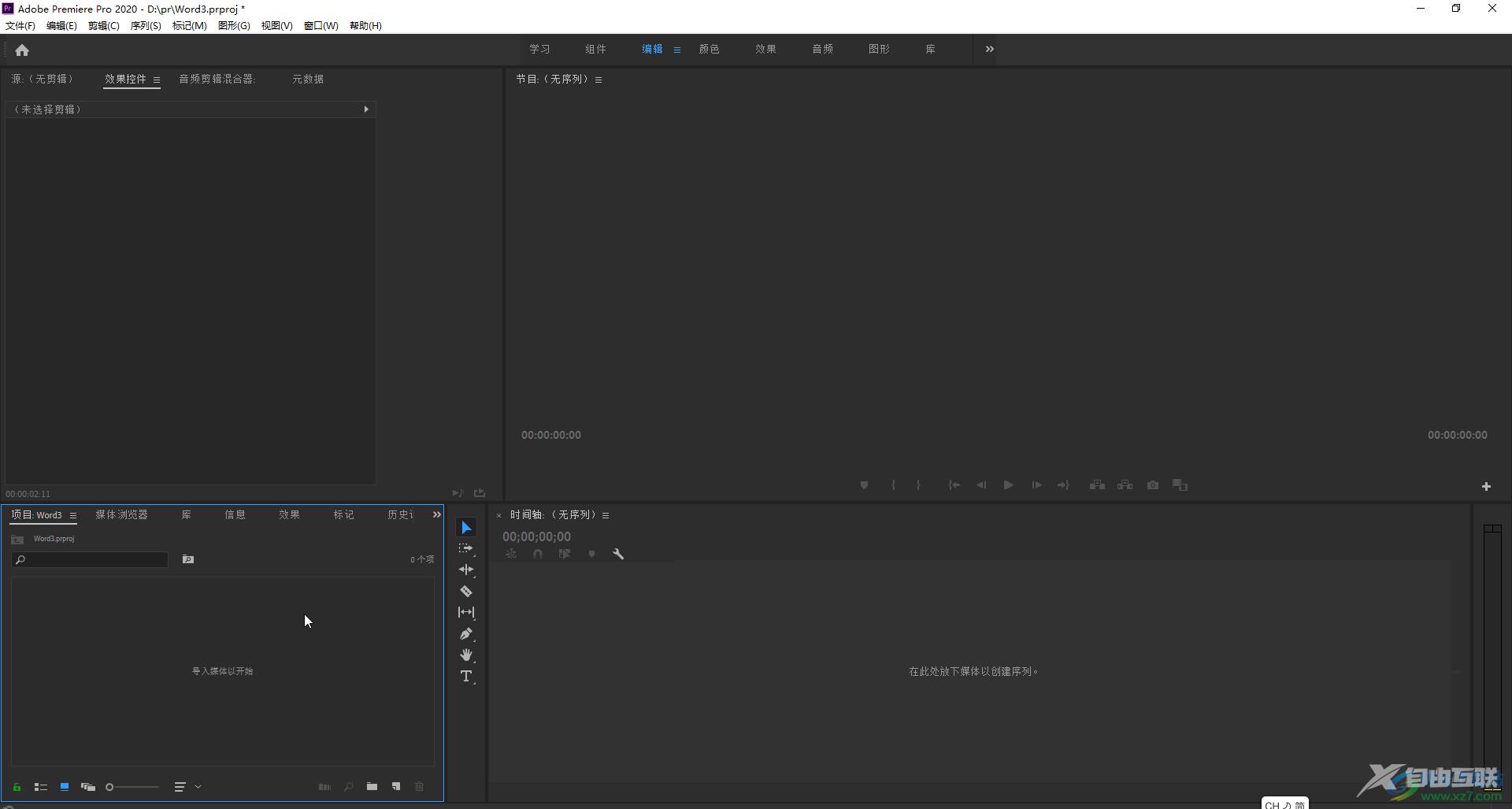
第二步:点击“文件”——“新建”——“序列”;
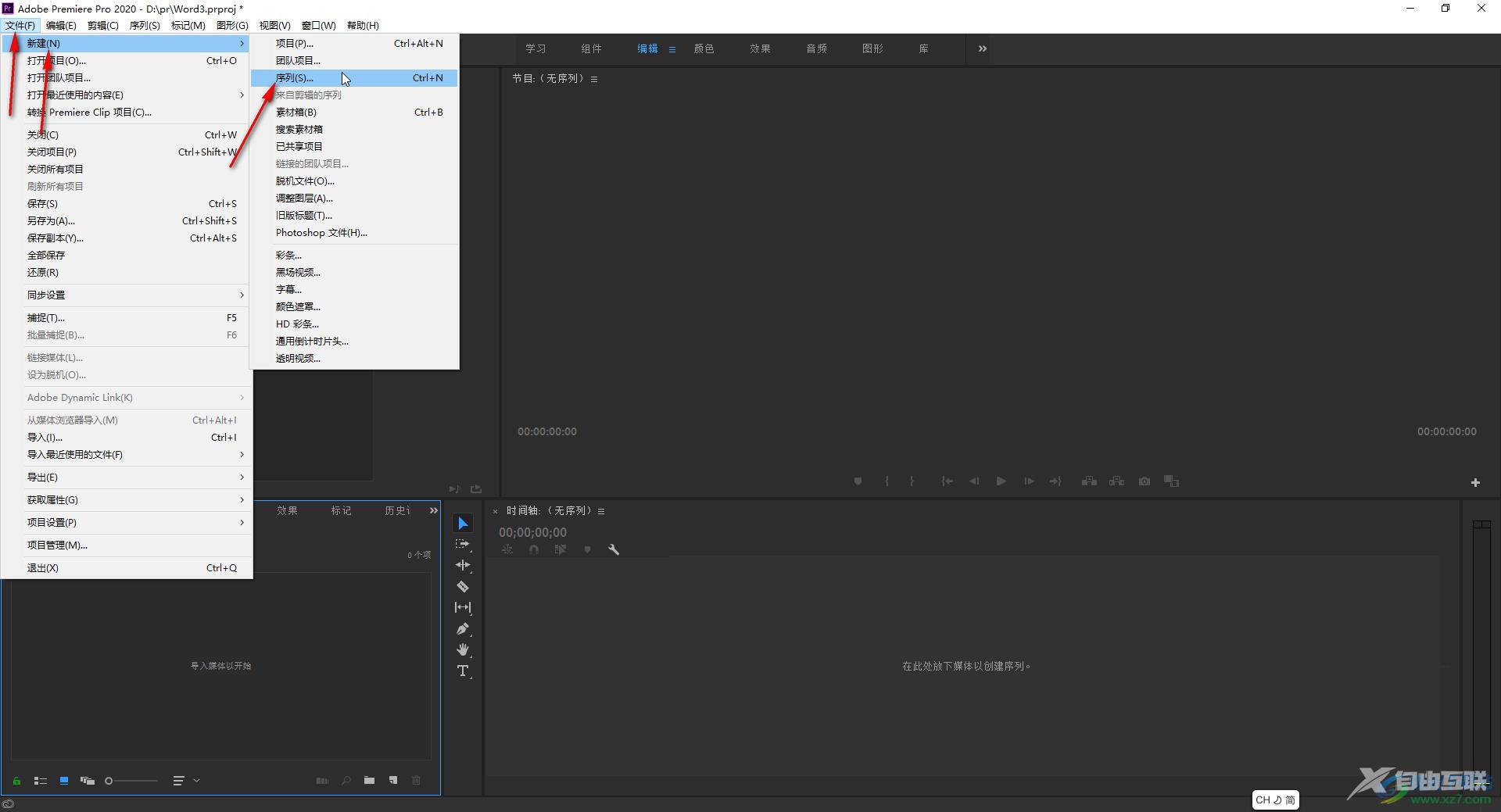
第三步:也可以在“项目”面板中点击如图所的图标后在子选项中点击“序列”;
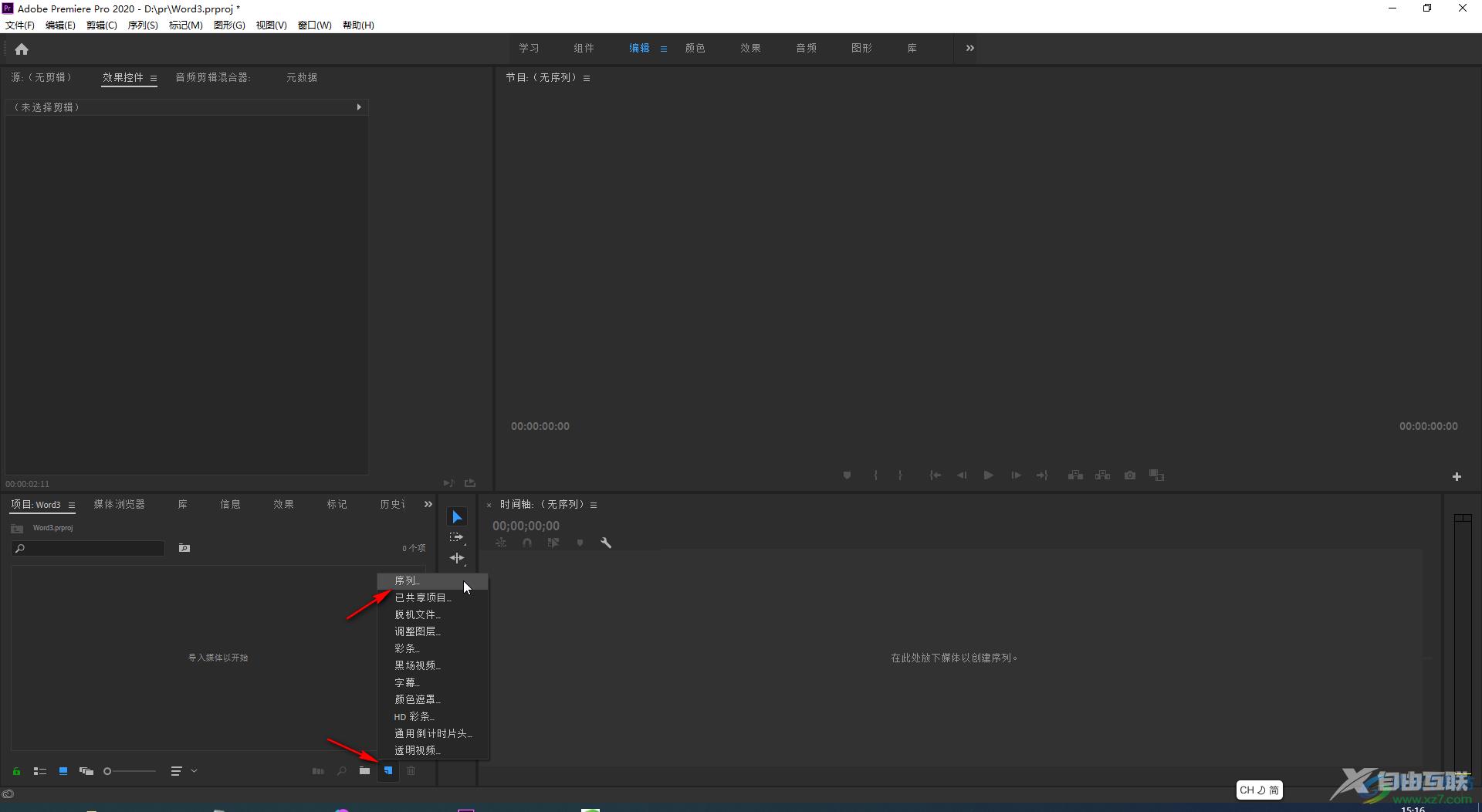
第四步:在打开的窗口中点击“设置”,将参数设置为1920和1080;
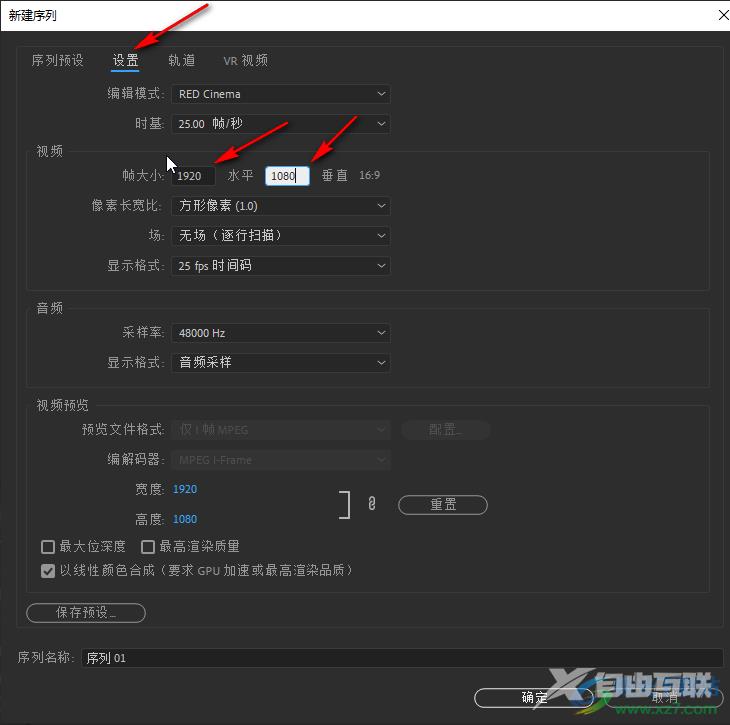
第五步:也可以点击切换到“序列预设”栏,选择要给分辨率为1920×1080的预设,进行确定后导入素材进行剪辑就可以了。
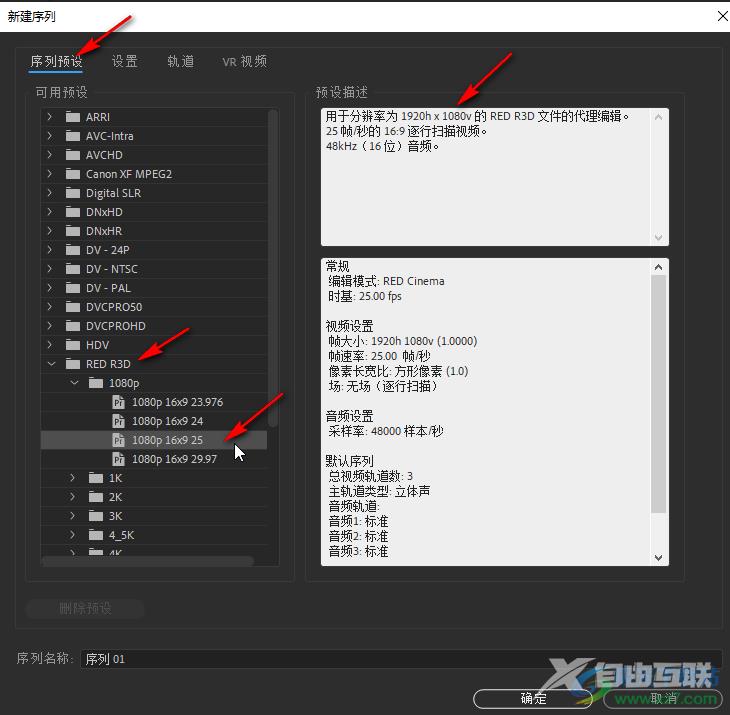
以上就是Adobe premiere中新建序列并设置参数为1920×1080的方法教程的全部内容了。如果我们需要设置为其他的分辨率,也可以使用同样的方法打开窗口,然后输入自己需要的参数值就可以了。
